Possibilità di includere le scritture simulate nel calcolo dei saldi di colonna
Le scritture simulate sono integrate con i report finanziari standard BC. Accedendo alla struttura delle colonne, azione Modifica definizione colonna, è possibile stabilire quali sono le tipologie di dati che devono alimentare il saldo:
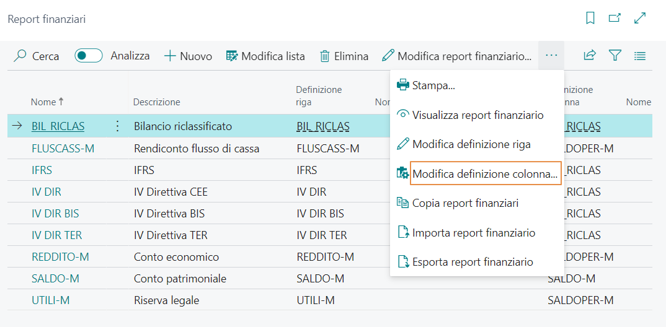
L’app integra due diverse informazioni:
- Includi mov. ratei/risconti: selezionato (default) vengono considerati nel saldo i movimenti di rateo e risconto
- Filtro sim.: option che consente di stabilire quali saldi devono essere presi in considerazione, movimenti coge, movimenti coge sim. oppure entrambi
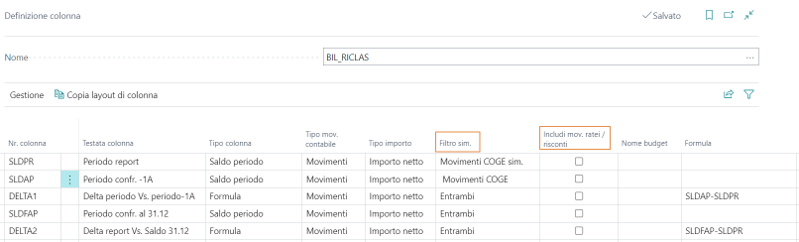
È inoltre possibile includere le scritture simulate nei dati generati tramite la pagina Visualizzazione analisi:
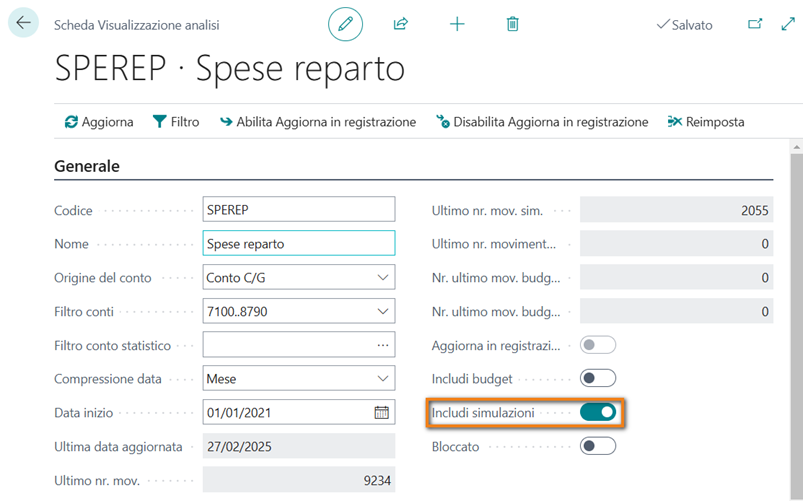
Possibilità di includere/escludere le scritture di apertura/chiusura nel calcolo dei saldi di colonna
L’app SGL integra il campo “Filtro movimento” nella pagina Definizioni di colonna; i valori selezionabili sono:
Normale: nel saldo di colonna sono inclusi tutti i movimenti del periodo ad eccezione di quelli di chiusura/apertura esercizio;
Chiusura: nel saldo di colonna sono inclusi i soli movimenti di chiusura esercizio;
Apertura: nel saldo di colonna sono inclusi i soli movimenti di apertura esercizio;
Tutti: nel saldo di colonna sono inclusi tutti i movimenti.
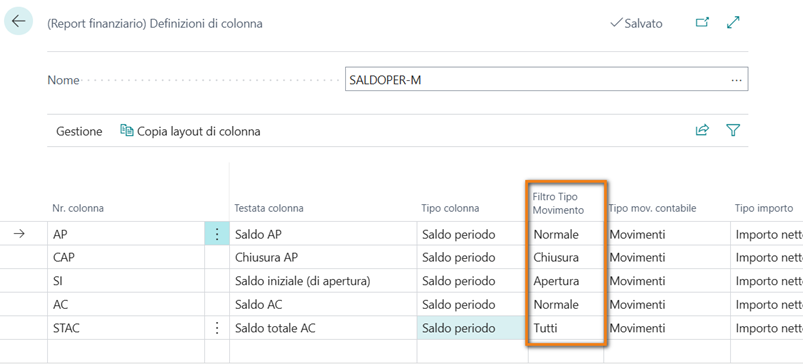
N.B.:
Per visualizzare il Saldo di apertura al netto delle scritture di apertura dello Stato patrimoniale, occorre impostare il seguente setup: opzione “Saldo periodo” del campo “Tipo colonna” e valore “Apertura” del campo “Filtro tipo movimento”;
Il campo “Filtro tipo movimento” non agisce nel caso in cui il report finanziario sia collegato ad una Visualizzazione analisi.
Possibilità di impostare filtri sui campi Tipo origine, Nr. origine e Causale
L’app SGL consente di impostare filtri sui campi Tipo origine, Nr. origine e Causale nella pagina Definizione di riga (righe dello schema di riclassifica):
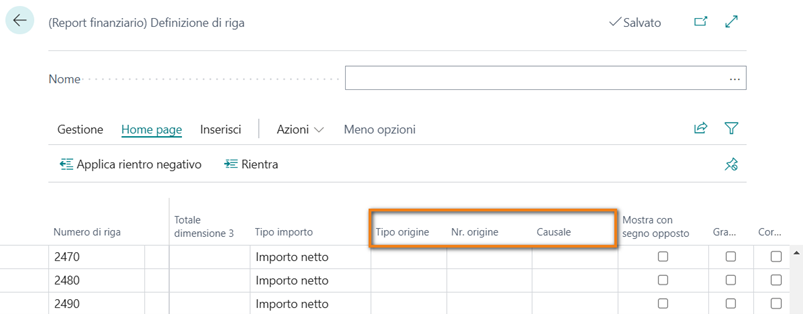
In alternativa, è possibile applicare gli stessi filtri direttamente nella pagina Report finanziario:
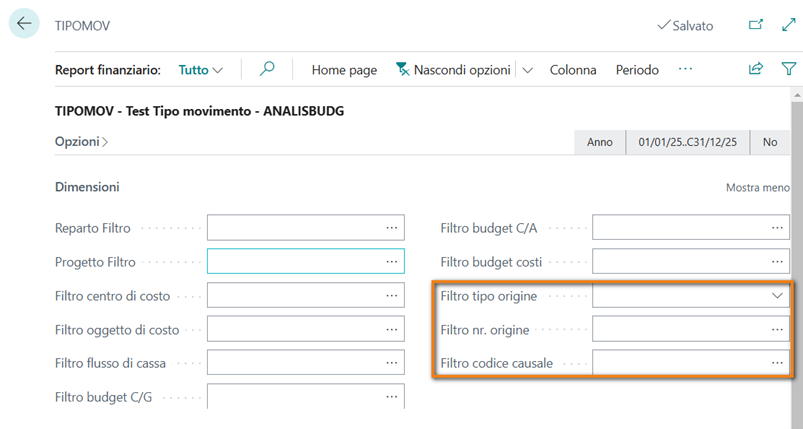
Verifica presenza conti
È possibile visualizzare i conti mancanti in una determinata situazione contabile. L’azione è eseguibile per le situazioni contabili che si occupano di riclassificare i conti COGE o di COAN (se si possiede la App EMA).
Sulla page “Situazione contabile” è presente l’azione “Verifica conti” attraverso la quale è possibile inserire i filtri sui conti per i quali effettuare il controllo:
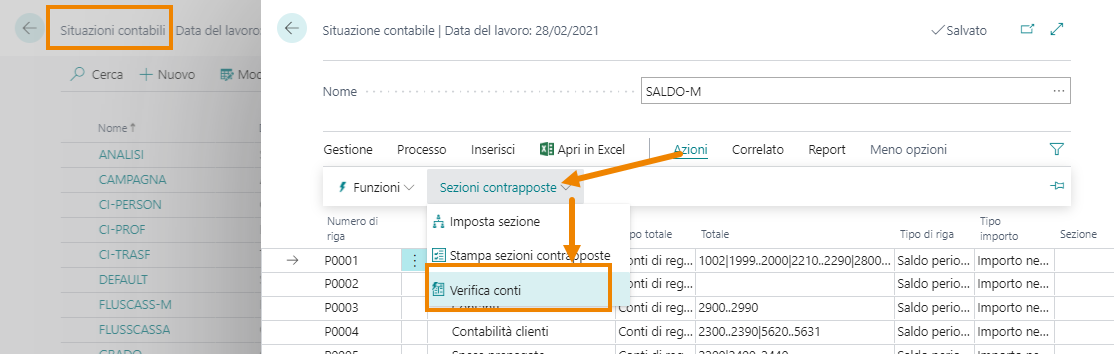
Attenzione
Lo scopo della funzione è quello di evidenziare conti eventualmente mancanti nella situazione contabile, che quindi generano una squadratura tra il saldo del PdC e quello della situazione contabile stessa. Non ha quindi rilevanza se un conto sia indicato in apposita riga o in una di totale/fine totale. In entrambi i casi, infatti, il conto è comunque compreso nella riclassifica.Tramite i tre puntini del campo Filtri è possibile inserire i filtri opportuni sui vari campi del Piano dei conti COGE o COAN (se si possiede la App EMA):
Il “Tipo conto” è pre-impostato ad “Analitico”.
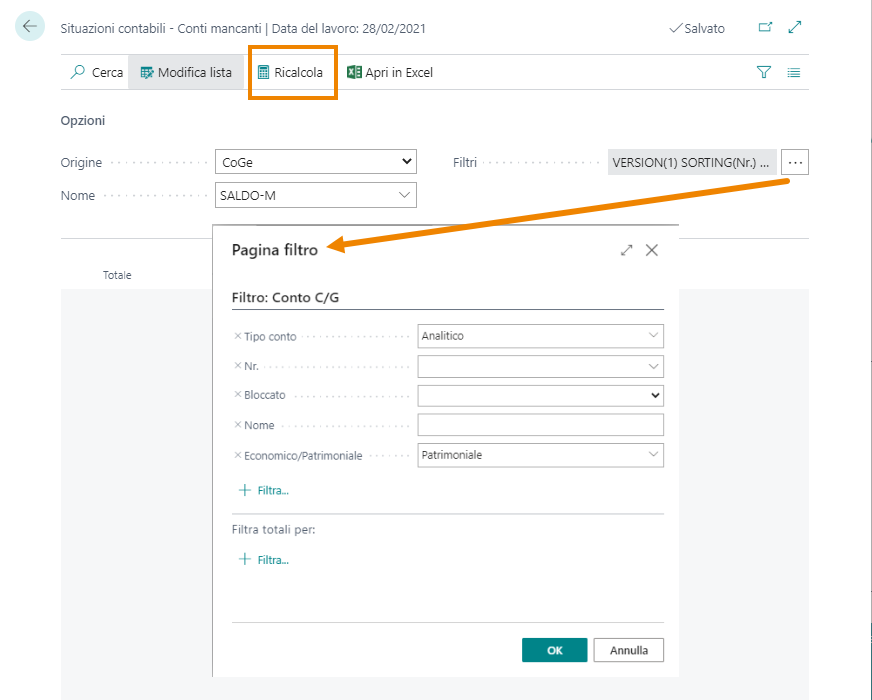
Dopo aver inserito i filtri tramite Ricalcola il sistema propone la lista di eventuali conti mancanti nella situazione contabile.
Stampa bilancio a sezioni contrapposte
Business Central consente di stampare il bilancio della Società a sezioni contrapposte: a sinistra vi è l’attivo e a destra il passivo.
Per fare ciò cercare “Report Finanziari” e poi dai tre puntini scegliere Modifica definizione di riga:
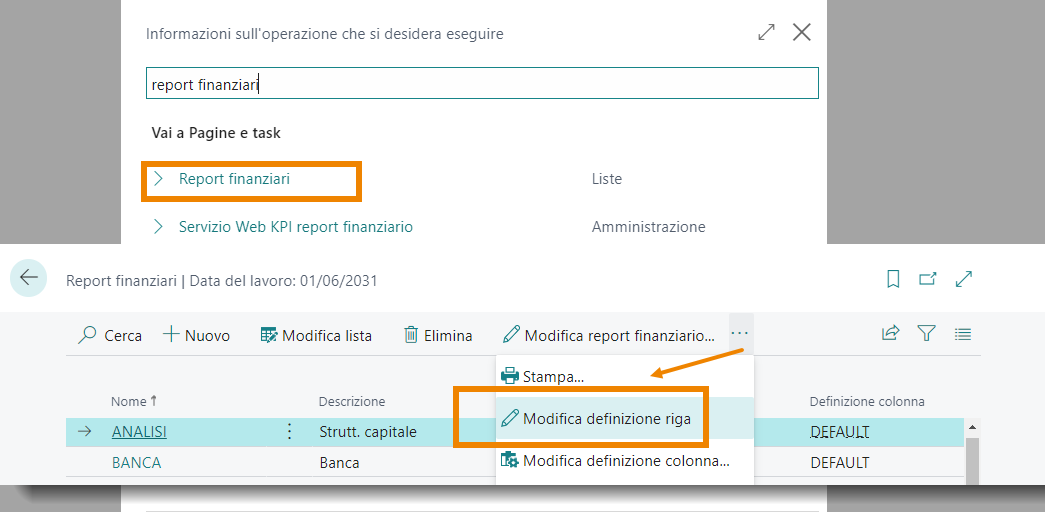
Nel campo Sezione definire se il conto andrà stampato nella sezione “Dare” o “Avere” attraverso le seguenti opzioni:
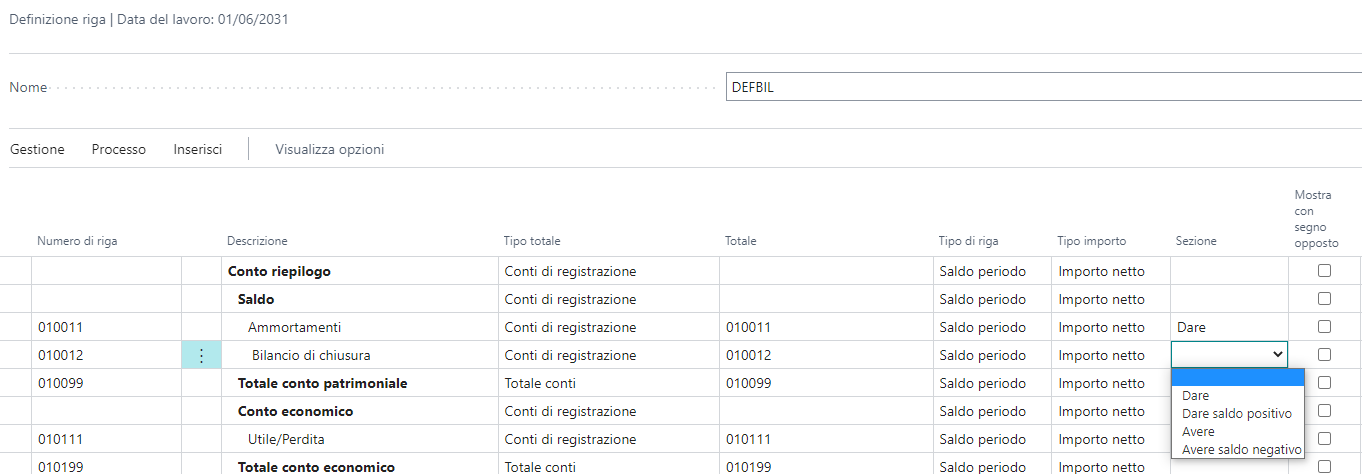
Blank: non verranno utilizzate le sezioni contrapposte. La stampa sarà su un’unica colonna, in fondo al report
Dare: tutti i conti selezionati (attivi) saranno stampati in Dare
Avere: tutti i conti selezionati (passivi) saranno stampati in Avere
Riassumendo, se ipotizziamo di avere tre righe di conto:
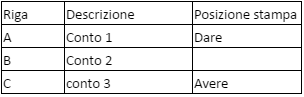
La stampa sarà:
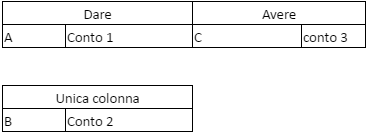
Ci sono alcuni conti (es. banche) per i quali non si sa a priori se saranno in Dare o Avere. Ad esempio, può capitare che un conto vada in negativo; in quel caso, in una stampa a sezioni contrapposte, tale conto andrà considerato nel passivo. Perciò la situazione contabile dovrà prevedere i conti replicati (saranno presenti sia in Attivo, che in Passivo).
In Sezione si dovrà scegliere “Dare saldo positivo” per la parte Attiva e “Dare saldo negativo” per la parte Passiva:
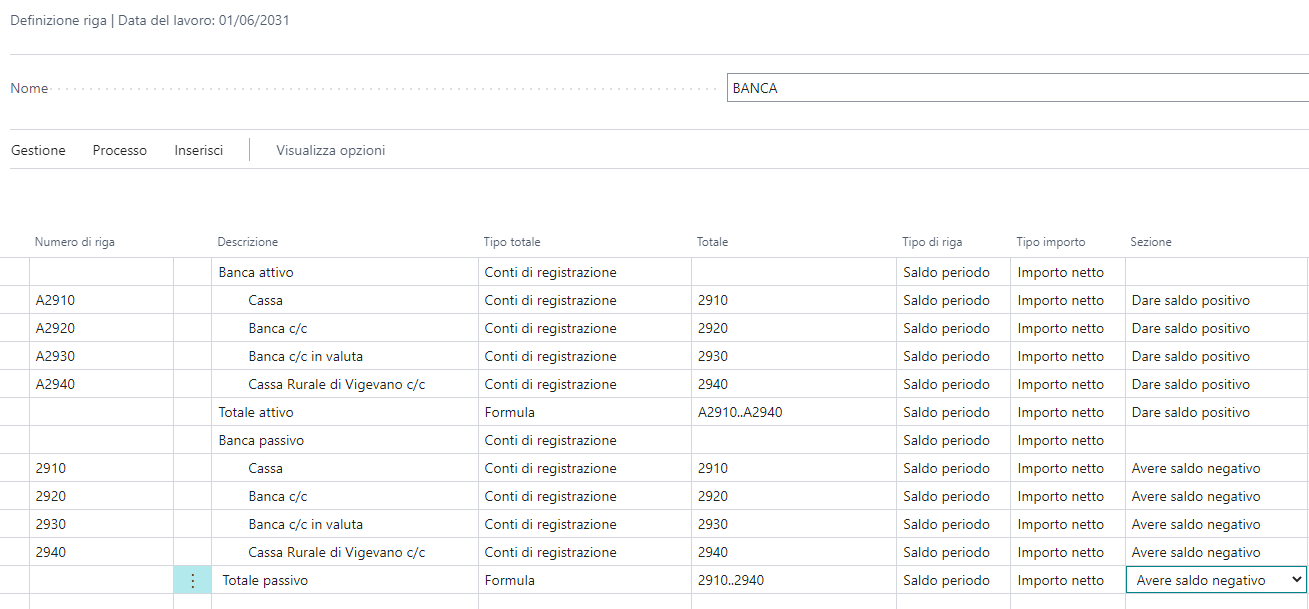
Nel campo Totale andrà impostata una formula in modo che vengano cosiderate le righe totali attive e le righe totali passive. È bene fare attenzione a mettere eventuali lettere nei campi Numero di riga all’inizio e non alla fine (Es. A0110113 e non 0110113A) altrimenti il sistema non sommerà correttamente tali campi nella formula del Totale.
Il sistema quindi
Dare saldo positivo: riporterà il totale nella stampa, nella parte Dare, solo se lo troverà positivo
Dare saldo negativo: riporterà il totale nella stampa, nella parte Avere, solo se lo troverà negativo
Layout di colonna
Aprire Modifica definizione colonna:
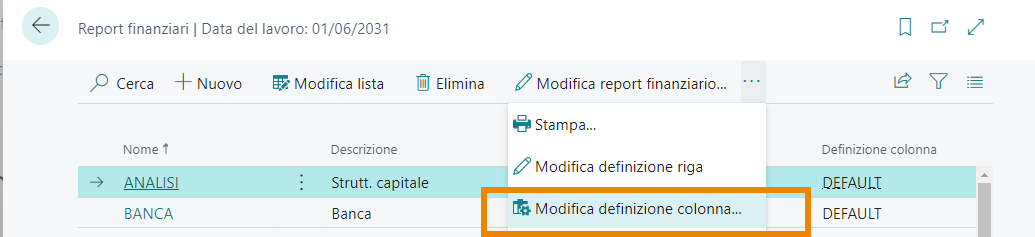
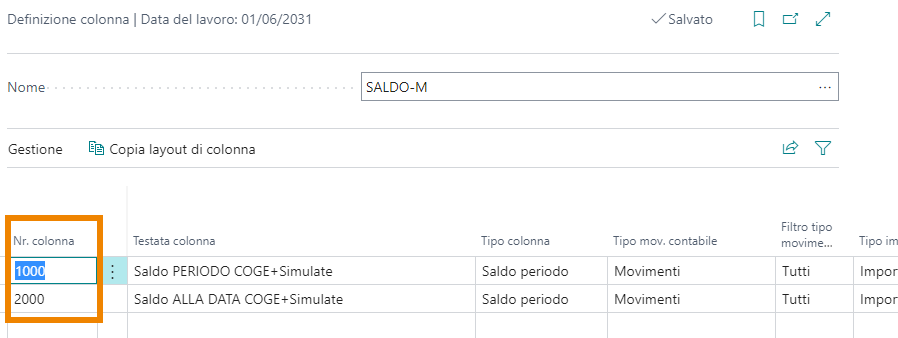
NOTA
Dovendo stampare due sezioni è possibile al massimo definire due layout di colonna affinchè la stampa sia leggibile. Questo può servire ad esempio per confrontare due bilanci, quello dell’anno in corso con quello dell’anno precedente.Stampa
Aprire una scheda Report finanziario e premere Azioni->Bilancio-Sezioni contrapposte:
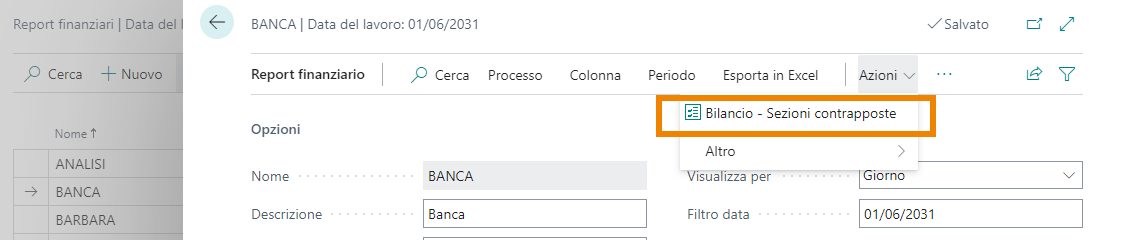
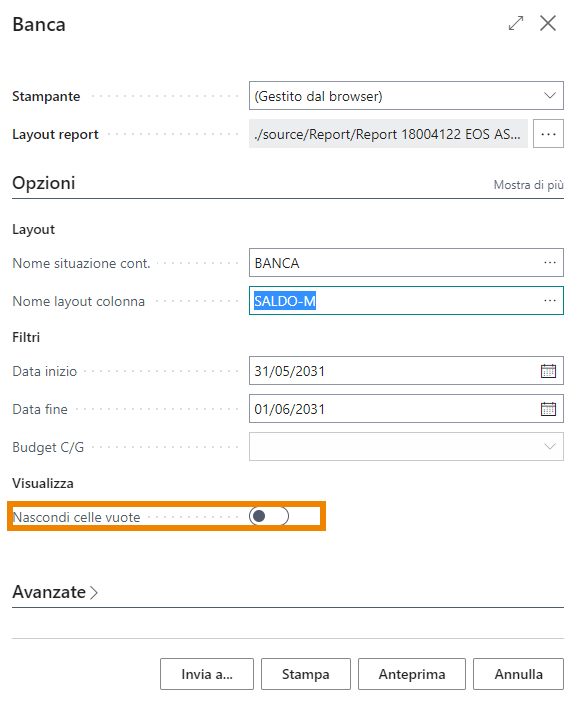
In Visualizza è possibile decidere se mostrare nella stampa tutte le righe o solo quelle valorizzate.
Esempio di Stampa dei conti bancari con tutte le righe/solo righe valorizzate:
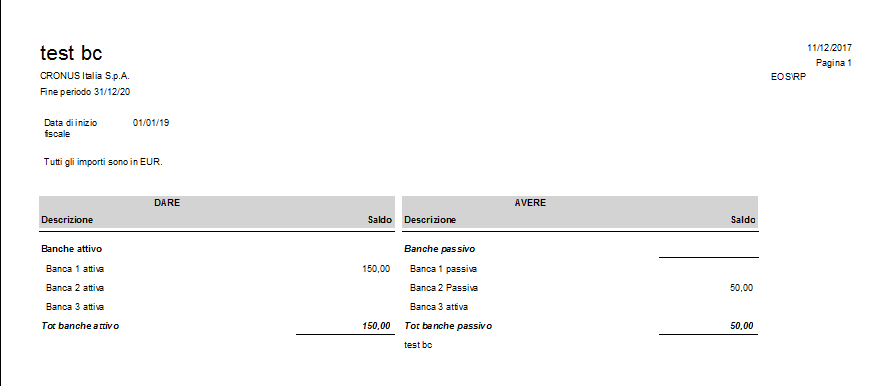
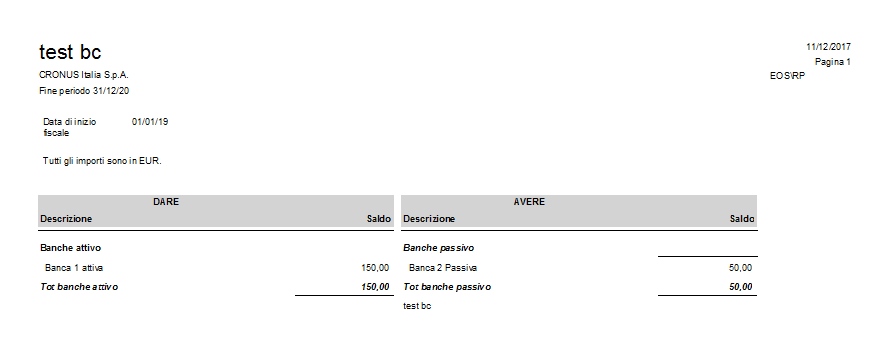
Esempio di stampa solo Dare/Avere:
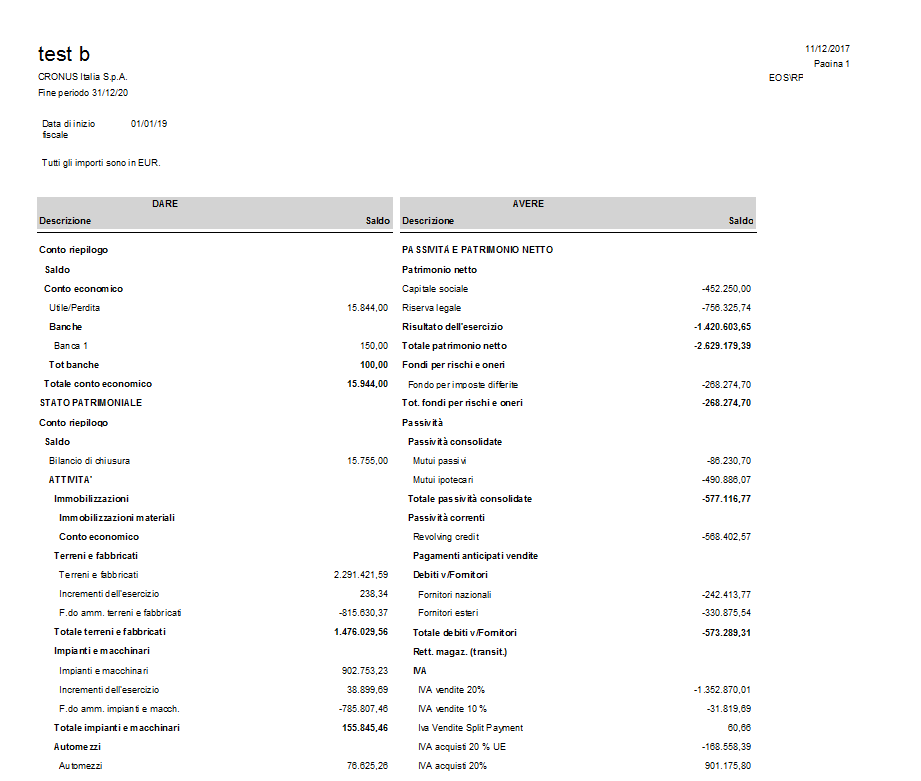
Esempio d stampa con Posizione stampa Blank (no sezioni contrapposte-le righe per le quali si sceglie la Posizione stampa blank verranno posizionate sempre in fondo al report):
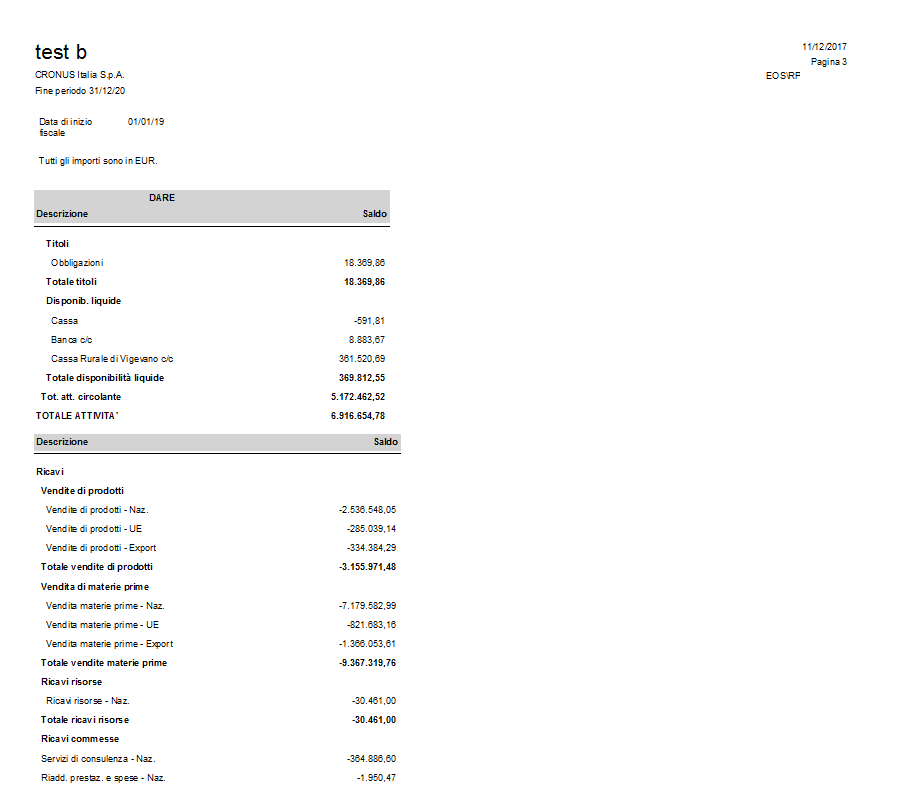
Stampa confronto tra due bilanci di anni diversi:
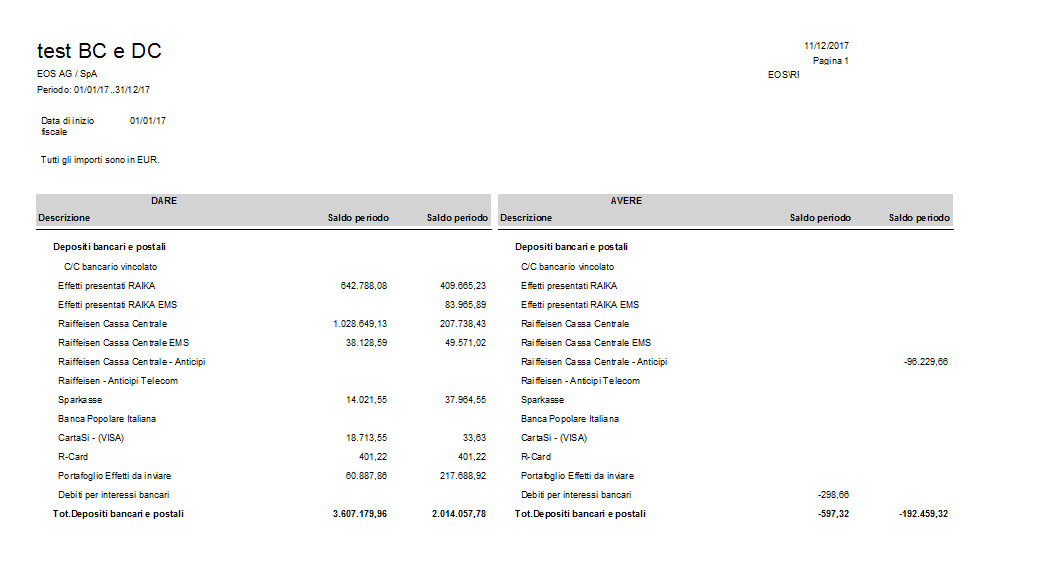
Feedback
Was this page helpful?
Glad to hear it! Please tell us how we can improve.
Sorry to hear that. Please tell us how we can improve.